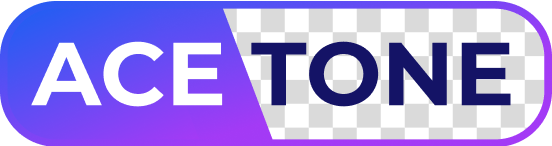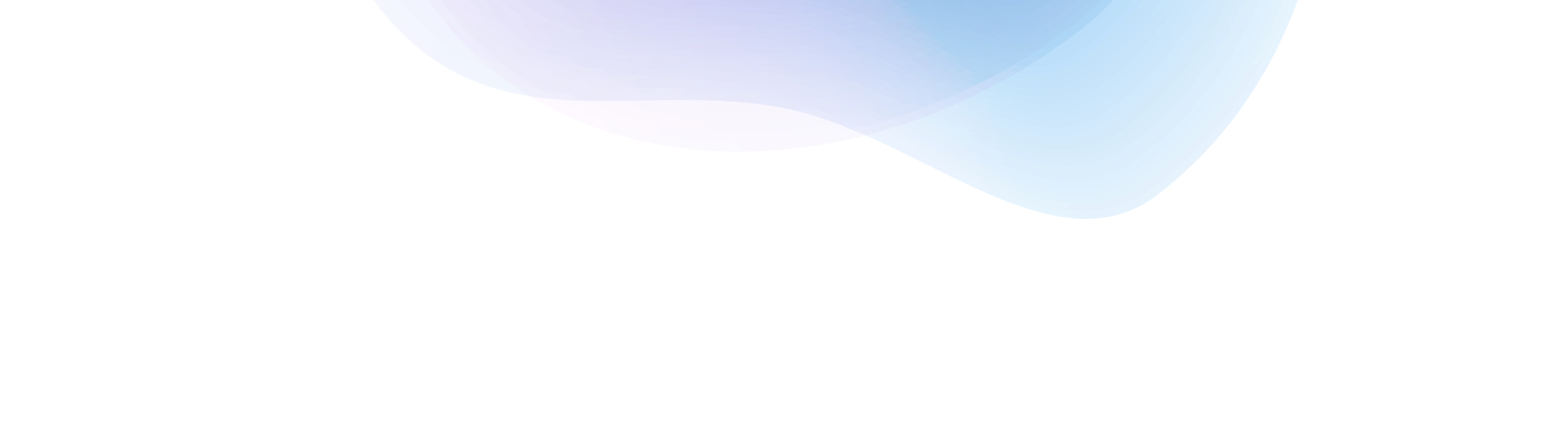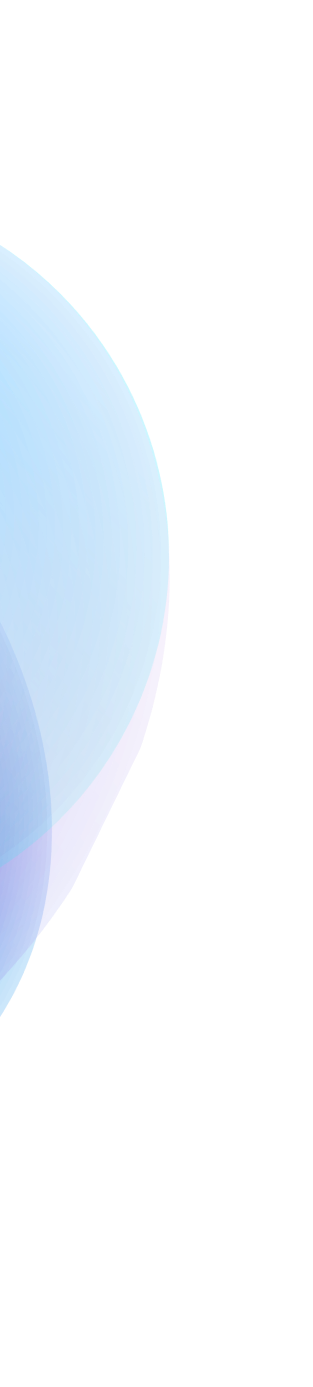Замена фона на фотографии. Пошаговая инструкция
Хотите на своей фотографии заменить фон? В нашем сервисе это очень просто! Рассказываем по пунктам с примерами.

Для начала отметим - заменить фон можно только в личном кабинете на рабочем столе, сделать это с главной страницы сайта не получится!
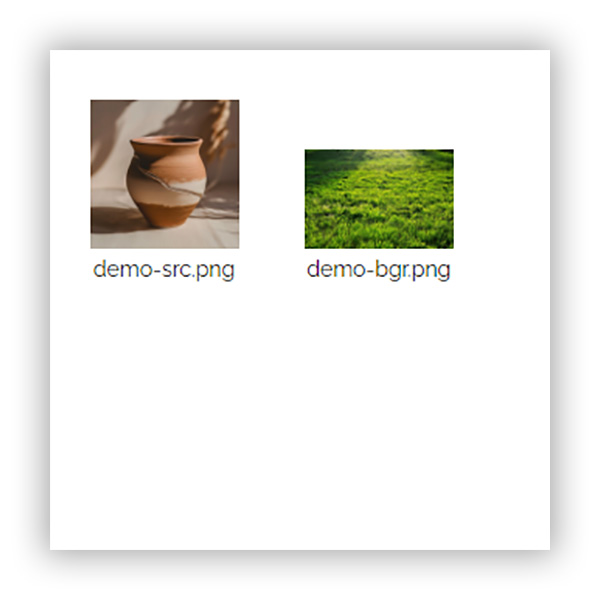
А теперь возьмем фото с горшком из предыдущей статьи и покажем шаг за шагом, как мы меняем фон на этой фотографии. Итак, загружаем на виртуальный рабочий стол личного кабинета фото горшка и фото, которое мы хотим использовать в качестве фона (мы решили, что это будет зеленая травка). Загрузить фото можно либо кликнув мышкой по кнопке загрузить файлы, либо просто перетащив мышкой файлы на страницу.
Затем удаляем фон с фотографии горшка. Для этого кликаем правой клавишей мыши по фото и выбираем из меню "Обработать" / "Удалить фон". Получаем фото горшка без фона.
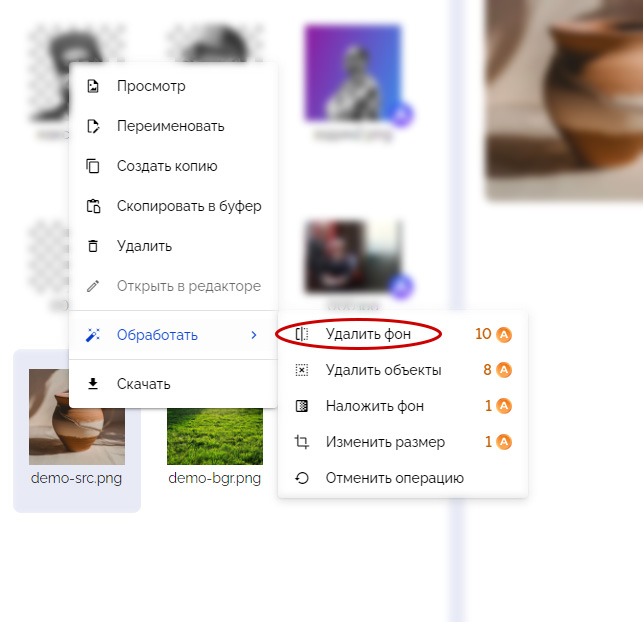 |
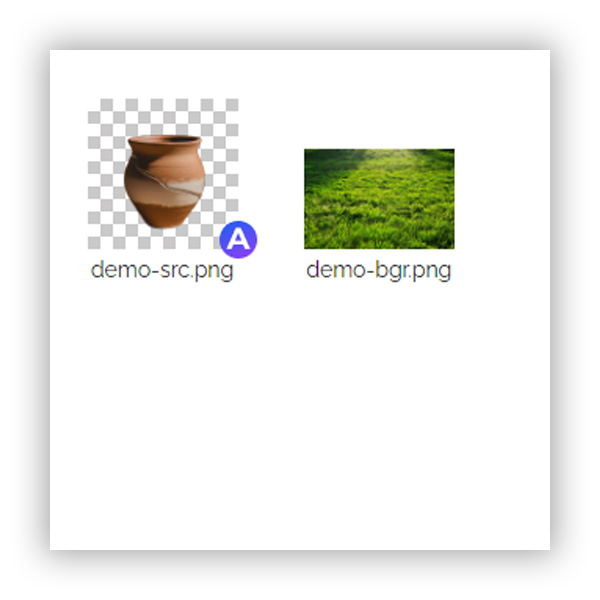 |
Следующий шаг - наложение (или, собственно, замена) фона. В открывшемся окне прокручиваем список и выбираем изображение, которое хотим сделать фоном, и сразу видим, как это будет выглядеть. Если все нас устраивает, то кликаем по кнопке "Применить" и получаем изображение с новым фоном. Кстати, обратите внимание, что в истории обработки фотографии мы видим две операции - "Удаление фона" и "Наложение фона".
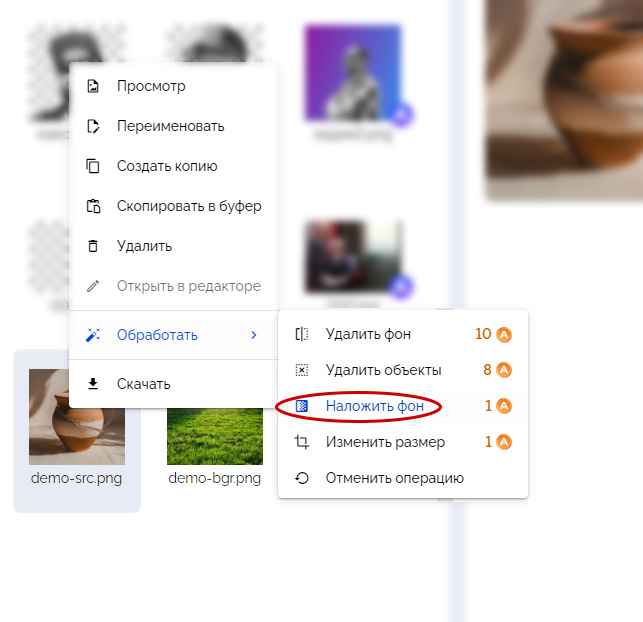 |
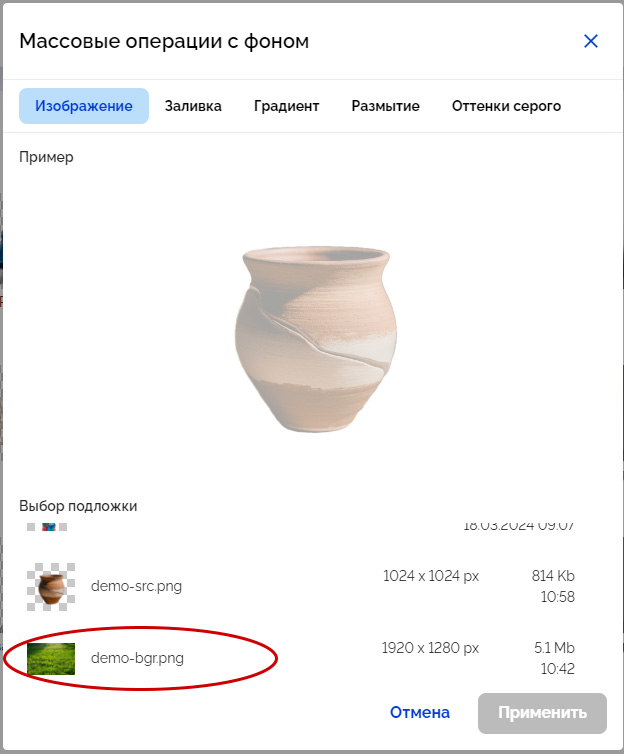 |
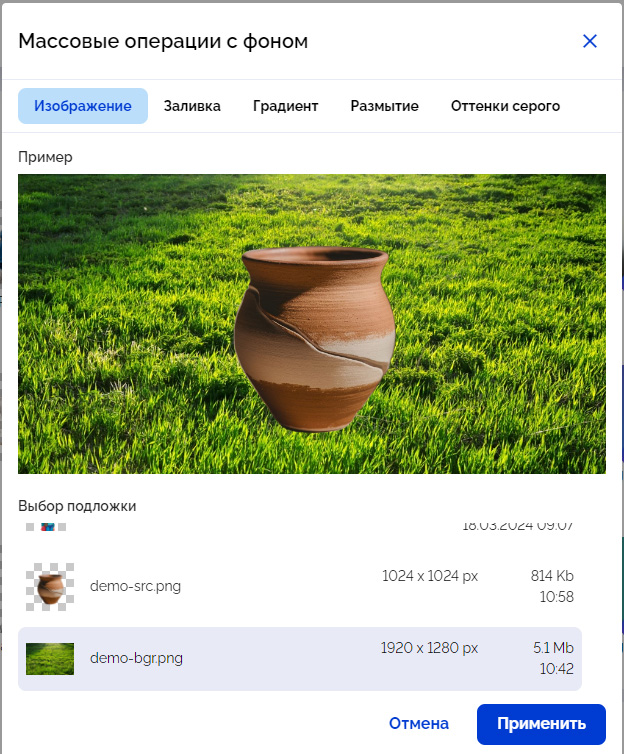 |
 |
Всё! Дело сделано, мы заменили фон на фотографии. Букв в описании получилось много, но поверьте - стоит это сделать самостоятельно один раз, как весь процесс покажется элементарным, и дальше вы будете его проходить безо всяких подсказок.

В заключение отметим еще один нюанс - хоть фото с фоном у нас вытянутое горизонтально, оно будет подогнано под размер нашего основного изображения, и все лишнее будет обрезано. И если исходное фото было квадратным, то и итоговое фото тоже будет квадратным. Причем, размер вы тоже можете изменить, но об этом мы расскажем в следующей статье.